1. 概述
热力图(Heat Map)是通过密度函数进行可视化用于表示地图中点的密度的热图,它使人们能够独立于缩放因子感知点的密度。
热力图(Heat Map)一般是基于离散点、线或面的分析与表达,或者基于连续表面的密度分析得到的热力图或热度图,强调空间位置和基本的空间分布特征。
ArcGIS作为主流的GIS软件,用户覆盖面十分的广泛,这里给大家介绍一下如何使用ArcGIS和ArcGIS Pro制作小区热力图,希望能够对大家有所帮助。
2. 数据来源
本教程所使用的数据是从水经微图中下载的POI数据,除了POI数据,常见的GIS数据都可以从水经微图中下载,你可以通过关注头条号"水经注GIS",然后在后台回复"微图"即可获取软件下载地址,当然也可以直接在水经注GIS官方网站下载。
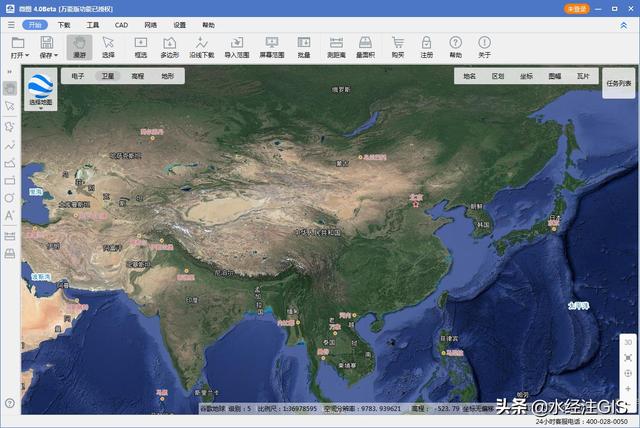
微图
(关注头条号"水经注GIS",并回复"微图"获取水经微图软件安装包)
3. ArcGIS制作热力图
ArcGIS制作热力图主要是采用的密度分析,密度表面可以显示出点要素或线要素较为集中的地方。
例如,每个城镇都可能有一个点值,这个点值表示该镇的人口总数,但是您想更多地了解人口随地区的分布情况。
由于每个城镇内并非所有人都住在聚居点上,通过计算密度,用户可以创建出一个显示整个地表上人口的预测分布状况的表面。
将小区的POI数据加载到ArcMap中,效果如下图所示。
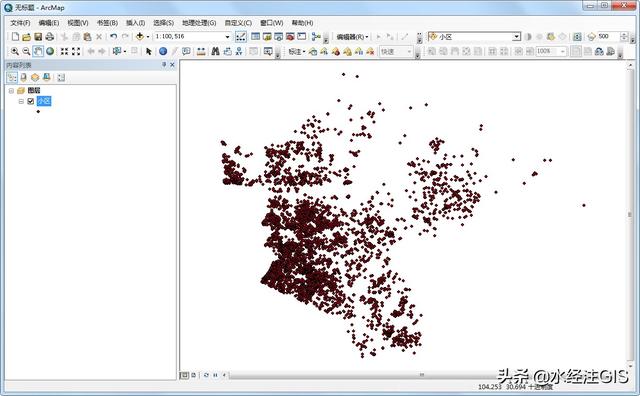
加载进来的小区
在ArcToolbox中点击"Spatial Analyst工具密度分析核密度分析",调用核密度分析工具。
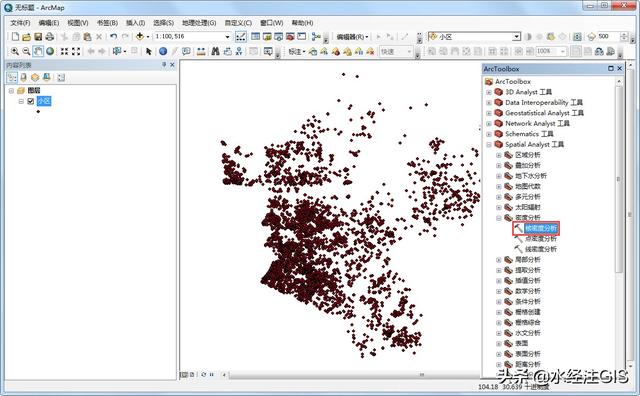
调用核密度分析工具
在显示的核密度分析对话框内,输入点要素选择小区POI数据,Population字段选择NONE,设置输出栅格和输出像元大小。
搜索半径指的是在其范围内计算密度的搜索半径,单位基于输出空间参考投影的线性单位。
例如,如果单位为米,若要包含一英里邻域内的所有要素,可将搜索半径设置为 1609.344(1 英里 = 1609.344 米),默认值为输出空间参考中输出范围的宽度或高度的最小值除以 30。

核密度分析设置
点击确定完成热力图的生成,如下图所示。
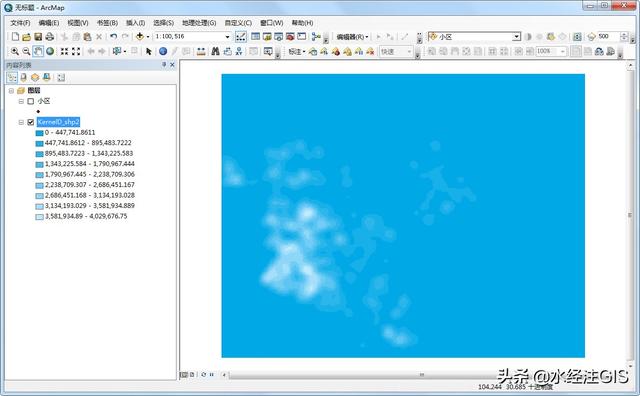
生成的热力图
如果对热力图配色效果不满意,比如和常见的热力图有差异,可以调整配色方案,在生成的热力图图层上点击右键,选择属性。
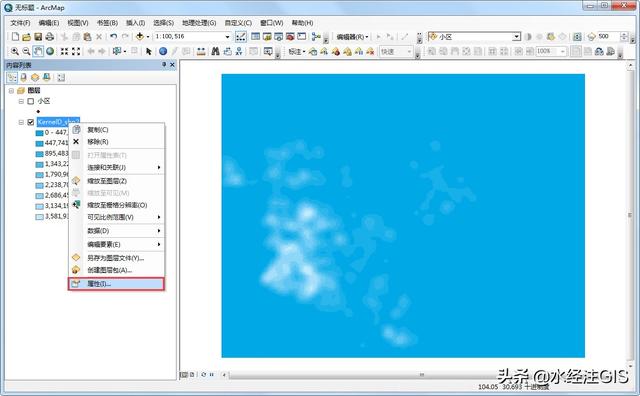
选择属性
在显示的图层属性对话框内,选择符号系统选项卡,选择已分类,选择一条合适的色带作为配色方案,如下图所示。
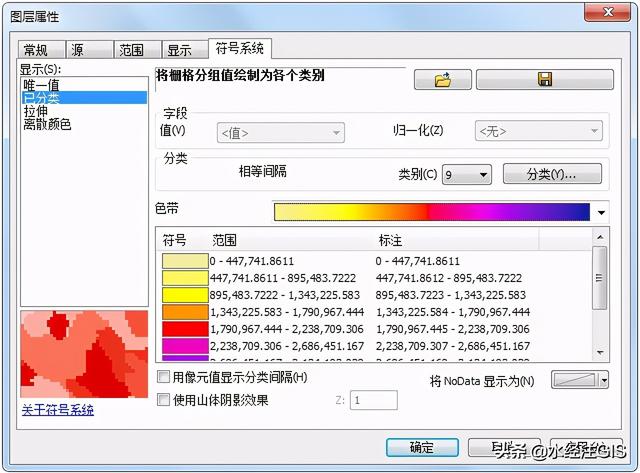

选择配色方案
点击确定后完成热力图配色方案的修改,调整后的热力图如下图所示。
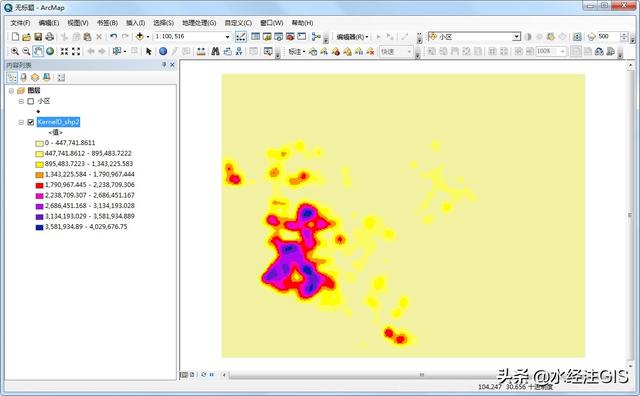
调整后热力图
4. ArcGIS Pro制作热力图
相较于ArcGIS,ArcGIS Pro制作热力图要简单的多,而且制作的成果也看起来更加的平滑,首先将POI数据加载到ArcGIS Pro内,效果如下图所示。
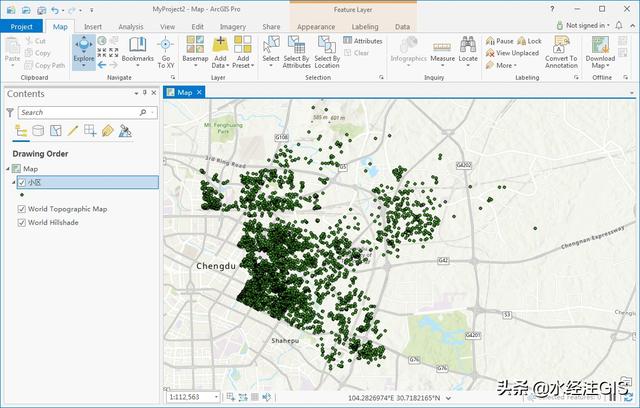
加载进来的POI
在小区图层上点击右键,选择符号系统(Symbology),如下图所示。
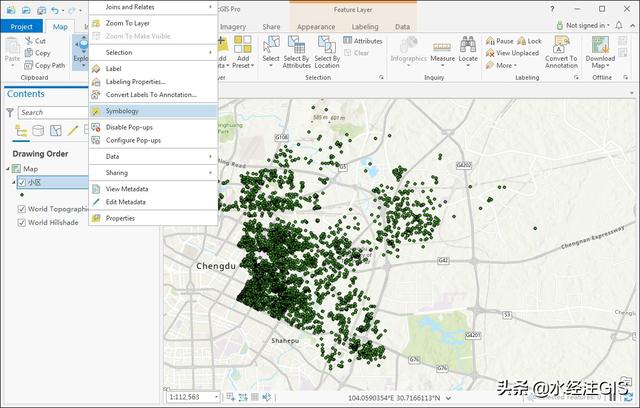
选择符号系统
在显示的符号系统对话框内,Primary symbology选项选择Heat Map(热力图),如下图所示。
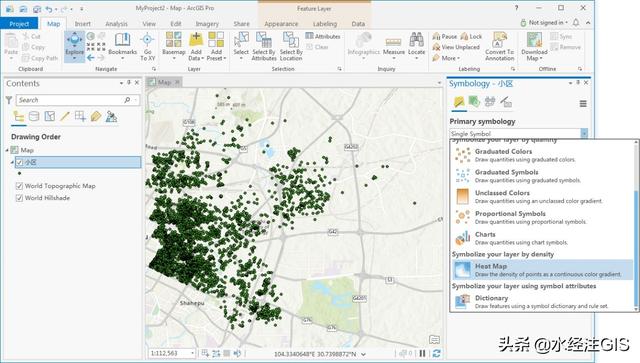
选择热力图
选择之后可以看到热力图已经制作完成,如下图所示。
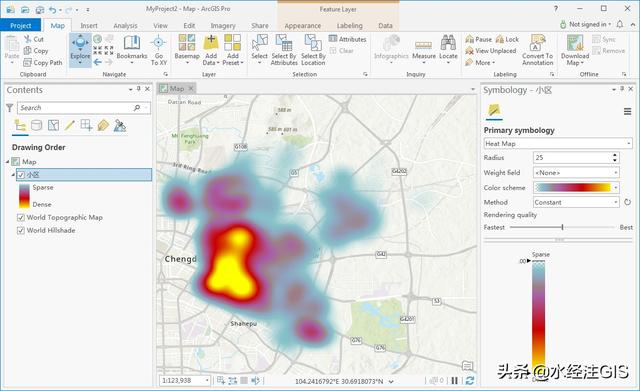
制作的热力图
5. 结语
以上就是如何使用ArcGIS和ArcGIS Pro制作小区热力图的详细说明,主要包括了数据来源、ArcGIS制作热力图和ArcGIS Pro制作热力图等功能。
本教程中所使用的数据为水经微图中下载的POI数据,你可以通过关注微信公众号"水经注GIS",然后在后台回复"微图"即可获取软件下载地址,当然也可以直接在水经注GIS官方网站下载。
最后,如果您在工作中遇到与GIS相关的任何难题,请通过关注公众号"水经注GIS"并在后台留言告诉我们,我们将针对比较有典型性和代表性的问题提供解决方案,从而将我们"为您提供丰富的地图数据与专业的GIS服务"之宗旨落到实处!

